Wi-Fi経由でワイヤレスでiPhoneをiTunesと同期する方法
その他 / / February 10, 2022

以前は、iPhoneまたはその他のiOSデバイスをiTunesとワイヤレスで同期する場合は、次のことを行う必要がありました。
デバイスを脱獄する
この機能を有効にする可能性のある無許可のアプリケーションをダウンロードします。 ありがたいことに、iOS 5のリリース以来、Appleはユーザーが
iPhone、iPad、またはiPodをMacまたはWindowsPCのiTunesと同期します
ワイヤレスで、追加のソフトウェアを必要とせずに。
iOSデバイスをiTunesとワイヤレスで同期する方法を知りたい場合は、以下の手順に従ってください。
iPhoneのワイヤレス同期を有効にする
ステップ1: ワイヤレスを有効にするために 同期 MacまたはWindowsPCで、iPhoneまたはその他のiOSデバイスをコンピューターに接続します。 iOSデバイスをコンピュータに接続する必要があるのはこれが1回だけです。 iTunesを開きます。
ステップ2: でデバイスを選択します iTunes サイドバーをクリックして、 概要 アクティブでない場合はタブ。
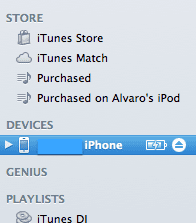

ステップ3:そこに到達したら、下にスクロールします オプション、横のチェックボックスをオンにします 「Wi-Fi経由でこのiPhoneと同期する」. クリック 申し込み.
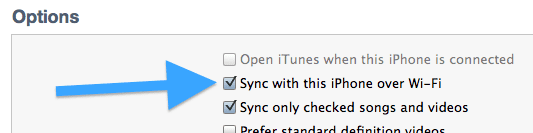
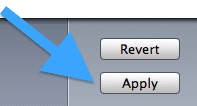
この後、iPhoneは同期を開始します。 完了したら、iPhoneのプラグを抜いてください。 iOSデバイスのプラグを抜いても、iTunesサイドバーに表示されていることに気付くでしょう。
iTunesとワイヤレスで同期する
ワイヤレス同期を有効にすると、iPhoneまたは他のiOSデバイスをで同期できるようになります 3つの異なる方法.
自動同期
iOSデバイスをワイヤレスで自動的にiTunesと同期するには、次のことを確認してください iTunes MacまたはWindowsPCで実行されている場合は、iOSデバイスを電源に接続します。 Wi-Fiネットワークに接続している場合は、同期が自動的に開始されます。
MacまたはWindowsPCから
Mac、Windows PC、iOSデバイスの両方でWi-Fiネットワークに接続している場合は、 iTunes. 次に、iTunesサイドバーからiOSデバイスを選択し、をクリックします 同期.
iOSデバイスから
MacまたはPCが接続されているのと同じWi-Fiネットワークの範囲内にいる場合は、iOSデバイスから同期を起動できます。 これを行うには、をタップします
設定 > 全般的 > iTunes Wi-Fi Sync、次にタップします 今すぐ同期 ワイヤレスで同期を開始します。結論
iPhone、iPad、またはiPod TouchをiTunesとワイヤレスで同期することは、iOSの最新バージョンの最も便利な側面の1つです。 私はかなり長い間ワイヤレス同期を使用していて、問題が発生したことはありません。 もしそうなら、コメントで知らせてください。
最終更新日:2022年2月3日
上記の記事には、GuidingTechのサポートに役立つアフィリエイトリンクが含まれている場合があります。 ただし、編集の整合性には影響しません。 コンテンツは公平で本物のままです。
知ってますか
最新のBluetooth標準であるBluetooth5.0は、下位互換性があります。



